Maison >tutoriels informatiques >Navigateur >comment installer ublock origin sur Firefox
comment installer ublock origin sur Firefox
- DDDoriginal
- 2024-09-19 11:01:15908parcourir
Cet article fournit des instructions étape par étape sur la façon d'installer uBlock Origin dans Mozilla Firefox en tant qu'extension. Les méthodes décrites garantissent un processus d'installation fiable et sécurisé, permettant aux utilisateurs de bloquer efficacement le contenu indésirable et d'améliorer
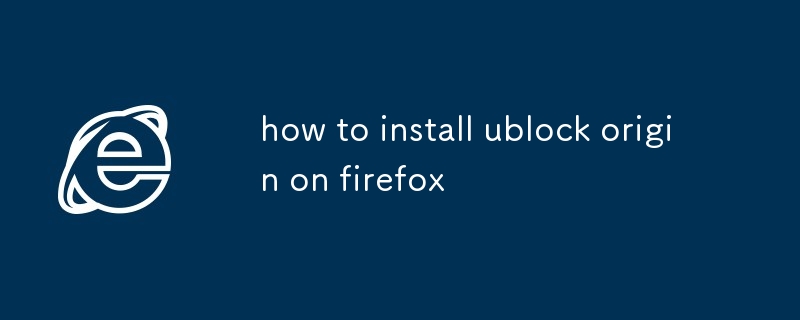
Comment ajouter uBlock Origin à Firefox ?
Pour ajouter uBlock Origin à Firefox, suivez ces étapes :
- Ouvrez le navigateur Web Firefox.
- Dans la barre d'adresse, tapez "addons. mozilla.org/en-US/firefox/addon/ublock-origin/" et appuyez sur Entrée.
- Cliquez sur le bouton vert "Ajouter à Firefox".
- Cliquez sur le bouton "Installer".
- Une fois l'installation terminée, cliquez sur le bouton "Redémarrer Firefox".
- uBlock Origin sera désormais installé et actif dans Firefox.
Quoi est la meilleure façon d'installer uBlock Origin sur Firefox ?
La meilleure façon d'installer uBlock Origin sur Firefox est de suivre les étapes décrites ci-dessus. Il s'agit de la méthode officielle pour installer uBlock Origin sur Firefox et c'est le moyen le plus fiable et le plus sécurisé de le faire.
Comment puis-je ajouter uBlock Origin en tant qu'extension dans Firefox ?
Pour ajouter uBlock Origin en tant qu'extension dans Firefox, suivez ces étapes :
- Ouvrez le navigateur Web Firefox.
- Dans la barre d'adresse, tapez "addons.mozilla.org /en-US/firefox/addon/ublock-origin/" et appuyez sur Entrée.
- Cliquez sur le bouton "Ajouter à Firefox".
- Cliquez sur le bouton "Installer".
- Une fois l'installation terminée, cliquez sur le bouton "Redémarrer Firefox".
- uBlock Origin sera désormais installé et actif dans Firefox.
Ce qui précède est le contenu détaillé de. pour plus d'informations, suivez d'autres articles connexes sur le site Web de PHP en chinois!
Articles Liés
Voir plus- Comment optimiser Google Chrome pour économiser de la mémoire
- Comment utiliser la fonctionnalité de contrôle de sécurité du site Web de Google Chrome
- Un moyen simple de désactiver les sons des pages Web dans Google Chrome
- Conseils et méthodes pour optimiser la vitesse de téléchargement de Google Chrome
- Comment résoudre le problème de ne pas trouver le bouton d'accueil de Google Chrome

